5个方便的提示,以加快您的Windows 10计算机
时间:2017-03-30 08:55:49 作者: 点击:次
随着计算机硬件的日益增长,软件也越来越快,操作系统(OS)也没有差别。与以前版本的Microsoft OS相比,Windows 10对于许多新功能更快,更有帮助。
即使它比早期版本更快,我们可以使用一些技巧来优化系统以加快速度。以下是我们编译的前五大方便提示,您可以使用这些技巧来使您的Windows 10 PC具有比以往任何时候更好的性能。
#1。禁用不必要的启动项
当启动程序启动很多程序时,您的计算机将需要更多的时间才能启动。此外,这些程序在后台继续运行。这就是为什么您的Windows 10 PC运行缓慢的原因,特别是在安装了更多应用程序之后。
事实是有时您不会将这些程序添加到启动列表,但是它们会自动添加。因此,您必须再次查看该列表并禁用所有不必要的项目。
从Windows 10开始,您只能从任务管理器启用或禁用启动项。只需按Ctrl + Shift + Esc组合键,转到“启动”选项卡。它将向您显示将在启动过程中加载的程序列表。现在,你需要再次看看所有的程序,只保留你真正需要的。然后禁用所有其他不必要的应用程序。
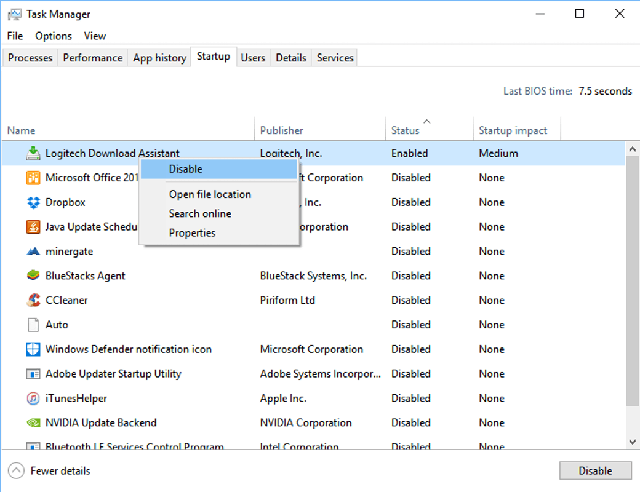
#2。扫描您的计算机病毒和恶意软件
有时影响Windows 10计算机并减慢其速度的最大的部分本身不是硬件配置文件,而是占用所有计算机资源的病毒或恶意软件。
Windows 10附带了一个好的内置安全程序Windows Defender。您可以使用此应用程序扫描计算机上的病毒和恶意软件。还有其他几个好的防病毒和反恶意软件程序,如Malwarebytes Anti-Malware。你可以尝试一下它的免费,但结果是非常好的。
据统计,有不少用户抱怨说病毒或恶意软件对电脑的影响是巨大的。因此,您始终需要保护计算机免受威胁。这里有几个简单的步骤可以用来保护它。
#3。在电源设置中使用高性能选项
有时默认情况下,Windows 10将使用节电器选项而不是高性能选项来节省能源。但是,此选项可能会降低电脑的性能,以节省电池,特别是笔记本电脑或笔记本电脑。
如果要恢复性能,请转到“控制面板” – >“电源选项”,然后切换到“高性能”选项。但是,如果您使用的是笔记本电脑,则电池会耗尽。
#4。使用性能监视器分析系统
许多用户还没有听说过性能监视功能。它是Windows 10中的内置功能,允许用户创建有关其计算机性能的详细报告。本报告包括系统问题,性能问题以及解决这些问题的建议。当您需要分析您的计算机并检查系统性能时,您可能会遇到的烦人问题(例如,由tiworker.exe,smss.exe或wsappx系统进程引起的高计算机资源使用错误),这是一个很好的工具。
要使用此功能,请按Windows + R键,然后键入:perfmon / report并按Enter键。报告可能需要几分钟的时间才能完成。
报告中有很多信息可能需要很多时间才能完成。您需要检查的第一个地方是警告部分,显示计算机上所有最大的问题。还将有解决方案来解释如何解决它们。
#5。关闭Windows搜索索引
您多久在电脑上搜索图片或文件?如果您不经常找到文件,则应禁用Windows Search索引以保存系统资源。
此功能将索引硬盘上的所有文件,以帮助您更快地搜索文件。启用它的唯一问题是它可以吃掉系统资源。
因此,您可以在Windows 10中关闭Windows搜索索引功能,以避免您的电脑放慢速度。如果您经常搜索文件,则该过程可能需要较长时间才能完成。
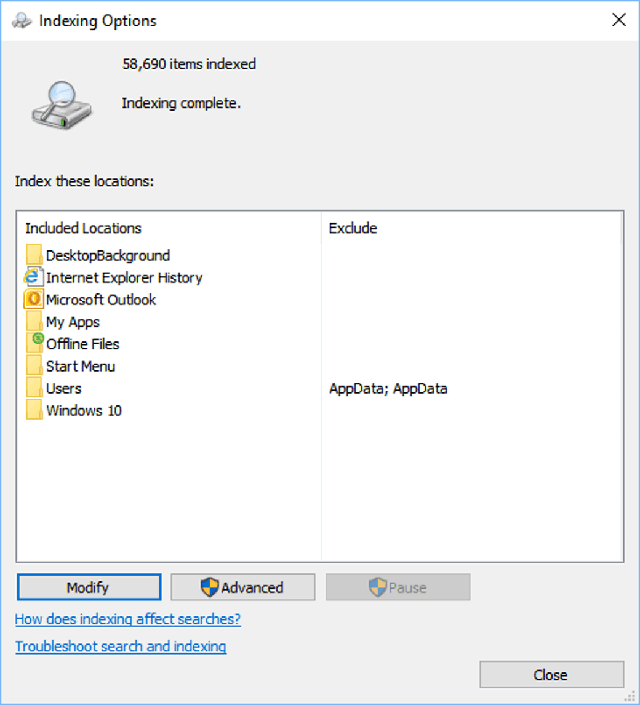
要关闭此功能,请转到控制面板并选择索引选项。 在下一步中,单击“修改”按钮,然后从列表中删除所有索引的位置。
win10技巧 - 推荐
Win10专业版下载排行
 【Win10 装机版】秋叶系统32位下载 v2025
【Win10 装机版】秋叶系统32位下载 v2025
 深度技术 Windows10 22H2 64位 专业版 V2
深度技术 Windows10 22H2 64位 专业版 V2
 系统之家 Win10 64位专业版(免激活)v2025.1
系统之家 Win10 64位专业版(免激活)v2025.1
 萝卜家园 Windows10 64位 优化精简版 V20
萝卜家园 Windows10 64位 优化精简版 V20
 雨林木风 Windows10 22H2 64位 V2025.12(
雨林木风 Windows10 22H2 64位 V2025.12(
 【Win10 纯净版】秋叶系统32位下载 v2025
【Win10 纯净版】秋叶系统32位下载 v2025
 【Win10 纯净版】秋叶系统64位下载 v2025
【Win10 纯净版】秋叶系统64位下载 v2025
 【Win10 装机版】秋叶系统64位下载 v2025
【Win10 装机版】秋叶系统64位下载 v2025
 深度技术 Windows10 32位 专业版 V2025.1
深度技术 Windows10 32位 专业版 V2025.1
 系统之家 Win10 32位专业版(免激活)v2025.1
系统之家 Win10 32位专业版(免激活)v2025.1
Win10专业版最新系统下载
 雨林木风 Windows10 22H2 64位 V2025.12(
雨林木风 Windows10 22H2 64位 V2025.12(
 雨林木风 Windows10 32位 官方专业版 V20
雨林木风 Windows10 32位 官方专业版 V20
 萝卜家园 Windows10 64位 优化精简版 V20
萝卜家园 Windows10 64位 优化精简版 V20
 萝卜家园 Windows10 32位 优化精简版 V20
萝卜家园 Windows10 32位 优化精简版 V20
 番茄花园Windows 10 专业版64位下载 v202
番茄花园Windows 10 专业版64位下载 v202
 番茄花园Windows 10 专业版32位下载 v202
番茄花园Windows 10 专业版32位下载 v202
 系统之家 Win10 64位专业版(免激活)v2025.1
系统之家 Win10 64位专业版(免激活)v2025.1
 系统之家 Win10 32位专业版(免激活)v2025.1
系统之家 Win10 32位专业版(免激活)v2025.1
 深度技术 Windows10 22H2 64位 专业版 V2
深度技术 Windows10 22H2 64位 专业版 V2
 深度技术 Windows10 32位 专业版 V2025.1
深度技术 Windows10 32位 专业版 V2025.1
Win10专业版官网,国内顶级win10专业版官方网站。
Copyright (C) Win10zyb.com, All Rights Reserved.
win10专业版官网 版权所有 cd456@qq.com 备案号:沪ICP备16006037号-1
Copyright (C) Win10zyb.com, All Rights Reserved.
win10专业版官网 版权所有 cd456@qq.com 备案号:沪ICP备16006037号-1








